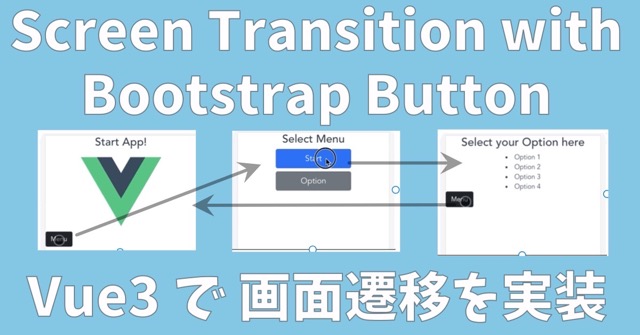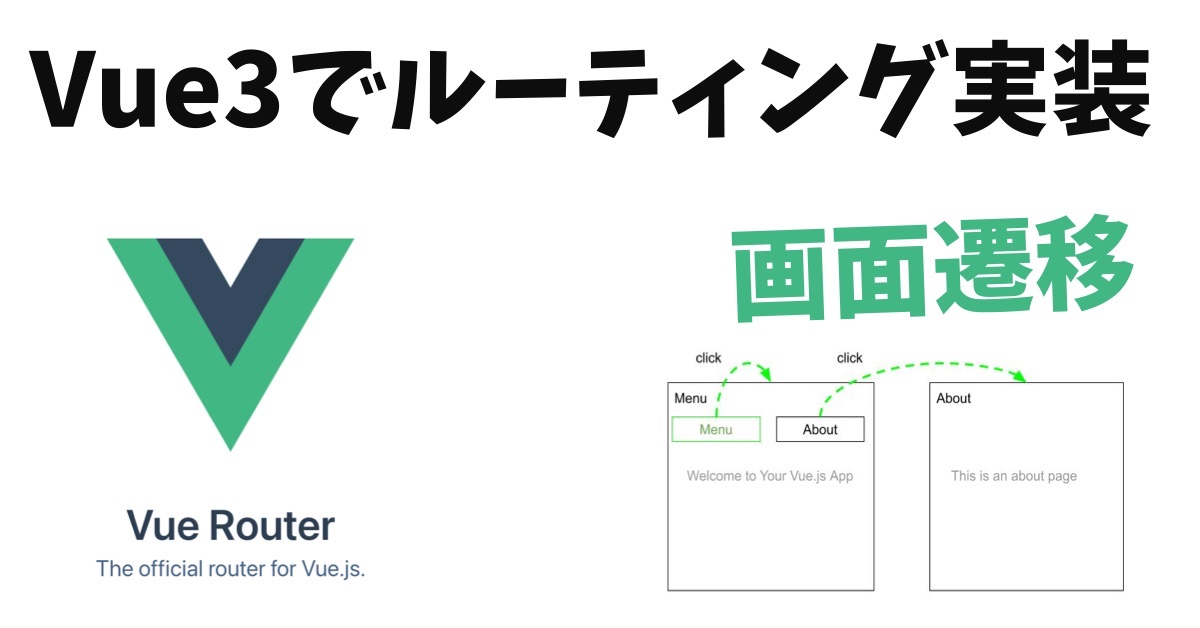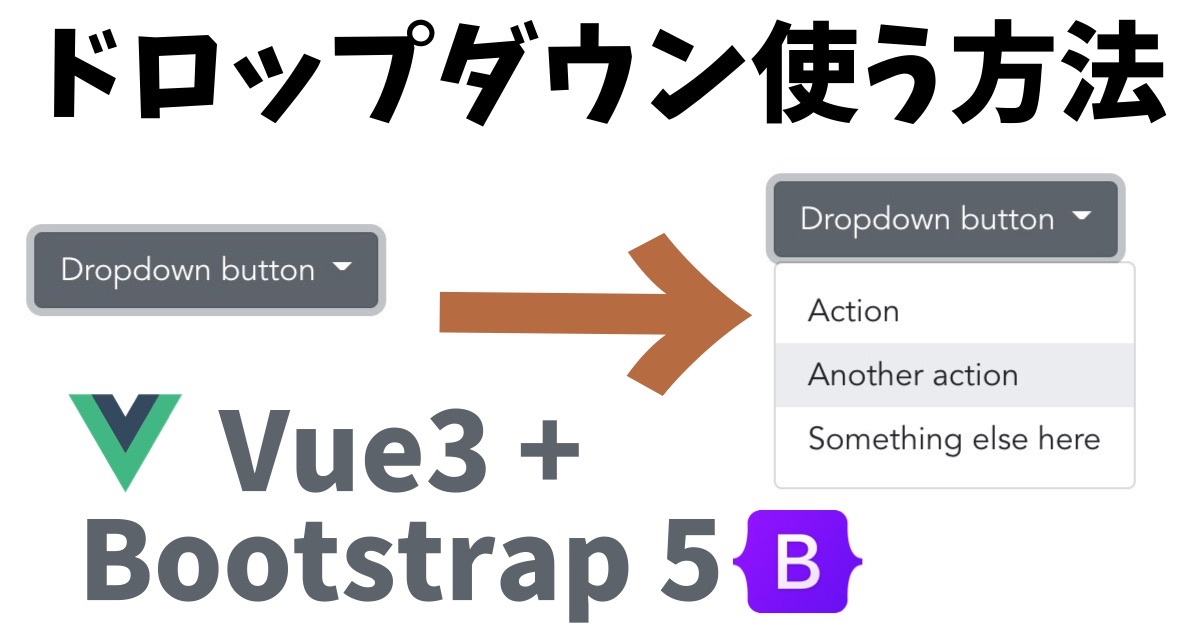本記事では Vue3 プロジェクト で Bootstrap 5 画面遷移 を 実装 する方法について紹介していきます。今回は Bootstrap5 の Button を用いて、 3 つの 画面を用いた 画面遷移 の サンプル プログラム を作成する形で、 進めていきます。 最終的に作成する サンプル アプリケーション の 動作 は以下のようになります。
本記事では以下の条件で進めていきます。
- Vue CLI で Vue3 プロジェクト として作成
- Bootstrap 5 が 利用可能 な状態
- Vue Router を プラグイン として利用可能な状態
これらについては、以下の記事も参考にしてください。
プロジェクト に Bootstrap コンポーネント を作成
それでは、必要な コンポーネント を用意していきます。以下のように、実現したい アプリ のそれぞれの コンポーネント に対応する形で ファイル を用意します。 カッコ 内は、 アプリケーション の相対 パス を記載しています。アプリ が http://localhost:8080/ で動作している場合、 開始画面は http://localhost:8080/start でアクセスできるようにする、ということです。
まずは、呼出し元となる Menu.vue を作成していきます。views ディレクトリ の配下に作成していきます。
Menu Button (Menu.vue)
Menu.vue では、Start, Menu それぞれへの リンク を Bootstrap の ボタン を用いて実装していきます。 ボタン は リンク を有効にするため、 a タグ で記載している点に注意してください。
<template>
<div class="menu">
<h1>Select Menu</h1>
<div class="d-grid gap-2 col-6 mx-auto">
<a class="btn btn-primary btn-lg" href="/start" role="button">Start</a>
<a class="btn btn-secondary btn-lg" href="/option" role="button">Option</a>
</div>
</div>
</template>
続いて呼出し先である Start.vue と Option.vue を作成していきます。いずれも views ディレクトリ の配下に作成していきます。
Display Menu Button (Start.vue)
Start.vue では、 ロゴ の表示と “Menu” ボタン を実装します。
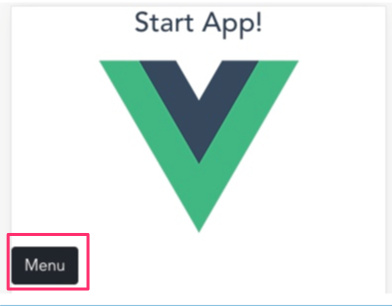
<template>
<div>
<h1>Start App!</h1>
<img src="../assets/logo.png" alt="Vue logo">
<div class="d-grid gap-2 col-2 d-md-block">
<a class="btn btn-dark" href="/" role="button">Menu</a>
</div>
</div>
</template>
戻る Button (Option.vue)
Option.vue では オプション を リスト 表示し、 “Menu へ戻る” ボタン を実装します。
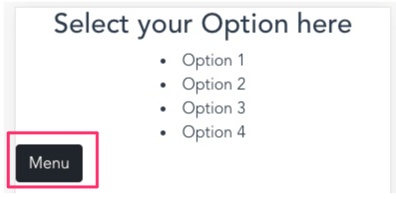
<template>
<div>
<h1>Select your Option here</h1>
<li>Option 1</li>
<li>Option 2</li>
<li>Option 3</li>
<li>Option 4</li>
<div class="d-grid gap-2 col-2 d-md-block">
<a class="btn btn-dark" href="/" type="button">Menu</a>
</div>
</div>
</template>
ルーティング 情報の準備
コンポーネント の作成ができたところで、これらの コンポーネント を結びつける ルーティング の情報を作成していきます。まずは、 router ディレクトリ 配下の index.js に各コンポーネントのパスを定義していきます。
router / index.js (抜粋)
routes 変数に各 コンポーネント の パス を定義していきます。ルート となる Menu に関しては忘れずに import し、ルート 以外の部分はこのように記載することで、呼び出された タイミング ではじめて読み込まれるようになります。 こうすることで、 将来的に コンポーネント が多くなった場合でも ルート コンポーネント の呼出しが遅くなることを予防することができます。
import Menu from '../views/Menu.vue'
const routes = [{
path: '/',
name: 'Menu',
component: Menu
},
{
path: '/start',
name: 'Start',
// route level code-splitting
// this generates a separate chunk (about.[hash].js) for this route
// which is lazy-loaded when the route is visited.
component: () => import( /* webpackChunkName: "about" */ '../views/Start.vue')
},
{
path: '/option',
name: 'Option',
component: () => import( /* webpackChunkName: "about" */ '../views/Option.vue')
}
]
App.vue
App.vue は以下のとおりです。パラメータ なし で router-view を呼び出すことで、 デフォルト の View (ここでは、Menu.vue )が呼び出されます。
<template> <router-view/> </template>
なお、上記ですが、以下のように記載しても同じ 動作 となります。
<template> <router-view name="default" /> </template>
それでは、 準備 が整ったところで早速実行してみます。
アプリの実行
起動すると、Menu.vue で実装したとおり以下の 画面 が表示されます。
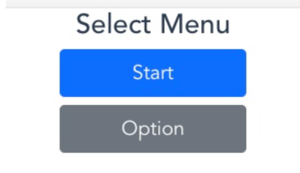
それでは、各 ボタン を クリック したときの動作をみていきます。 以下の通り、 狙った通りの画面遷移が実装できていることを 確認 することができます。
まとめ
- a タグで記載することで Bootstrap Button でリンクが有効になる
router / index.jsでコンポーネントごとのルーティング情報を記載App.vueに記載するrouter-viewは name を省略すると `name=”default” と同じ動作
関連記事
今回使用したコード
Project src directory
main.js
import {
createApp
} from 'vue'
import App from './App.vue'
import router from './router'
import "bootstrap/dist/css/bootstrap.min.css"
createApp(App).use(router).mount('#app')
App.vue
<template> <router-view/> </template>
<style>
#app {
font-family: Avenir, Helvetica, Arial, sans-serif;
-webkit-font-smoothing: antialiased;
-moz-osx-font-smoothing: grayscale;
text-align: center;
color: #2c3e50;
}
#nav {
padding: 30px;
}
#nav a {
font-weight: bold;
color: #2c3e50;
}
#nav a.router-link-exact-active {
color: #42b983;
}
</style>
router directory
index.js
import {
createRouter,
createWebHistory
} from 'vue-router'
import Menu from '../views/Menu.vue'
const routes = [{
path: '/',
name: 'Menu',
component: Menu
},
{
path: '/start',
name: 'Start',
// route level code-splitting
// this generates a separate chunk (about.[hash].js) for this route
// which is lazy-loaded when the route is visited.
component: () => import( /* webpackChunkName: "about" */ '../views/Start.vue')
},
{
path: '/option',
name: 'Option',
component: () => import( /* webpackChunkName: "about" */ '../views/Option.vue')
}
]
const router = createRouter({
history: createWebHistory(process.env.BASE_URL),
routes
})
export default router
views directory
Menu.vue
<template>
<div class="menu">
<h1>Select Menu</h1>
<div class="d-grid gap-2 col-6 mx-auto">
<a class="btn btn-primary btn-lg" href="/start" role="button">Start</a>
<a class="btn btn-secondary btn-lg" href="/option" role="button">Option</a>
</div>
</div>
</template>
Start.vue
<template>
<div>
<h1>Start App!</h1>
<img src="../assets/logo.png" alt="Vue logo">
<div class="d-grid gap-2 col-2 d-md-block">
<a class="btn btn-dark" href="/" role="button">Menu</a>
</div>
</div>
</template>
Option.vue
<template>
<div>
<h1>Select your Option here</h1>
<li>Option 1</li>
<li>Option 2</li>
<li>Option 3</li>
<li>Option 4</li>
<div class="d-grid gap-2 col-2 d-md-block">
<a class="btn btn-dark" href="/" type="button">Menu</a>
</div>
</div>
</template>